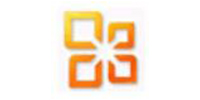ChemOffice2020中文版是款非常不错、极易操作的专业化学绘图软件,ChemOffice中文版为科学家提供一套完整易用的绘图解决方案,其功能包括绘制化学结构及反应式,获得相应的属性数据、系统命名及光谱数据。ChemOffice官方版能够提供ChemDraw
Professional和 ChemDraw Prime的功能组件。
ChemOffice2020中文版是款非常不错、极易操作的专业化学绘图软件,ChemOffice中文版为科学家提供一套完整易用的绘图解决方案,其功能包括绘制化学结构及反应式,获得相应的属性数据、系统命名及光谱数据。ChemOffice官方版能够提供ChemDraw
Professional和 ChemDraw Prime的功能组件。
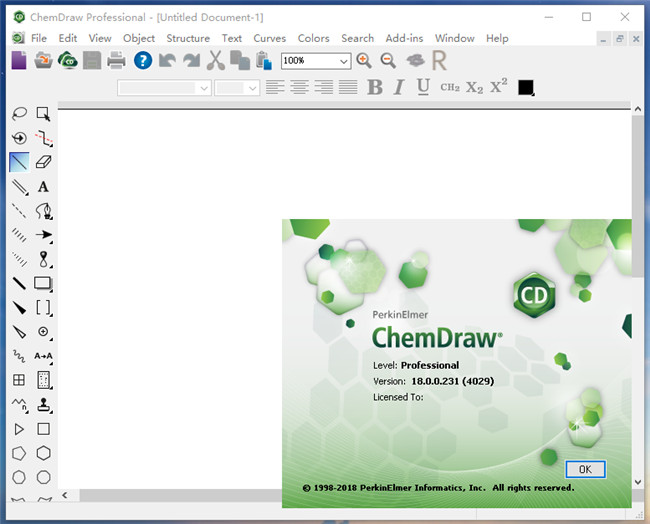
| 相关软件 | 软件说明 | 下载地址 |
|---|---|---|
|
MathType |
中文版 |
查看 |
|
GeoGebra |
中文版 |
查看 |
|
KingDraw for windows |
官方版 |
查看 |
|
我爱函数图象 |
官方版 |
查看 |
软件特色
ChemDraw Professional被世界上超过100万的科学家使用,以快速有效地绘制分子、反应和生物实体和途径,用于文档和电子实验室的笔记本。更重要的是,您现在可以直接在ChemDraw Professional中搜索像SciFinder这样的数据库,以便从结构中生成准确的名称,并预测属性和光谱。
ChemDraw云将您最喜欢的结构图(以及您的ChemDraw文件的简单访问)带到任何web浏览器。你也可以和同事合作,不管他们在哪里。
在一个现代的、基于web的科学协作平台上,“信号笔记本”允许您记录、存储、检索和共享您的实验记录。
ChemDraw的信号笔记本是未来合作的科学平台。
Mnova ChemDraw Edition Load,流程和分析1D NMR和LC/GC/MS数据直接在您的桌面上,数据来自所有NMR和许多MS供应商。
Excel的ChemDraw将化学智能添加到Excel电子表格中,为化学家们提供了Excel的分析、排序和组织工具,以及ChemDraw的结构图工具。将Excel与ChemDraw的力量相结合,使科学家能够进一步操纵和丰富化合物和数据集,并探索结构-活动关系。化学3d是化学家们在三维空间中观察化合物的最简单、最有力的方法。
Chem3D的可视化工具可以很容易地评估形状和属性,以最大化活动或特异性。Chem3D还包括了GAMESS和其他计算工具的接口,包括高斯、MOPAC、Conflex和Autodock。
软件功能
通过搜索和关联具有属性的结构并将数据转换成易于理解的可视化,ChemFinder加快了分析理想化合物的过程,并使其易于识别结构-活动关系。
办公室对你的结构和你的文件。简单地让ChemFinder为办公室扫描文件和目录的化学结构和搜索文件的结构找到利益的化合物。
ChemScript是一种脚本语言,它将ChemOffice的底层化学结构处理能力暴露给那些想要操纵结构和自动化过程的开发人员。
ChemOffice专业的紧密集成套件提高了每个工具的个人价值,提高了科学家的个人生产力,简化了跨职能研发团队的协作努力,加速了研究发现的步伐。
应用领域
ChemDraw的功能十分强大而全面,故而在可以广泛应用于与化学相关的领域,比如:化学工程、分析化学、有机化学、材料科学、高分子材料以及生物医药等方面。
优势特征
通过ChemOffice Professional,科学家能够采集、存储、检索和共享包括化合物、反应式、材料及相关属性在内的各种信息,同时有助于高效地跟踪研究工作,深入了解研究成果,关联化学结构及相关生物活性,能更加专业且高效地生成科学报告。
ChemOffice Professional 融合Chem3D 和ChemFinder Ultra,使得化学家和生物学家可以有效地跟踪工作和演示结果以获得对生物活性或化学结构关系的深入了解。
软件亮点
1、ChemDraw / Reaxys集成:
PerkinElmer和Elsevier建立了合作伙伴关系,为您提供新的独特方法来提高您的研究生产力。现在可以在ChemDraw中绘制分子或反应,并启动对Reaxys的结构搜索。当您使用在线Reaxys网站时,您还可以选择使用ChemDraw JS作为绘图编辑器。
2、ChemACX Explorer:
借助ChemDraw中的新插件架构,您现在可以直接从ChemACX.com,PerkinElmer的超过10M市售化合物数据库中查找和检索信息,以及快速粘贴结构,从而探索给定分子的化学特性或供应商信息。进入画布。此功能也可通过Signals Notebook Individual Edition获得。
3、增强型热键:
在应用程序中已经启用的强大热键的基础上,我们已经增强了这种功能,所以现在您可以尽可能快地创建分子和反应。
4、促进化学结构粘贴:
ChemDraw现在支持简化,更直接粘贴CDXML和其他文本格式,如SMILES,Mol,InChi和HELM,作为使用编辑>粘贴(Ctrl + V)菜单选项的结构,在剪贴板中使用纯文本。您还可以复制/粘贴ChemDraw JS,ChemDraw和MS Office嵌入式ChemDraw文档,而不会丢失化学信息(需要特定于浏览器的剪贴板扩展,仅限Windows)。
5、HELM编辑:
遵循由皮斯托亚联盟开发的用于快速转移生物分子的HELM标准,我们添加了一个用于创建,编辑和共享复杂生物分子的自定义编辑器。使用HELM表示法格式导入生物分子,编辑生物分子,创建和使用自己的自定义单体并通过HELM格式导出现在很容易。 HELM编辑器仅适用于ChemOffice Professional和ChemDraw Professional。
安装方法
1、解压缩ChemOffice2020中文版安装包,双击.exe程序
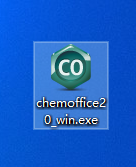
2、打开ChemOffice 20安装包
双击打开ChemOffice 20安装包后会出现如下的路径界面,这里我们可以直接点击“OK”进入下一步。
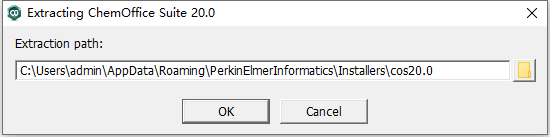
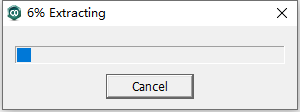
3、进入安装流程
待进度条走完,就会进入ChemOffice 20的安装流程。
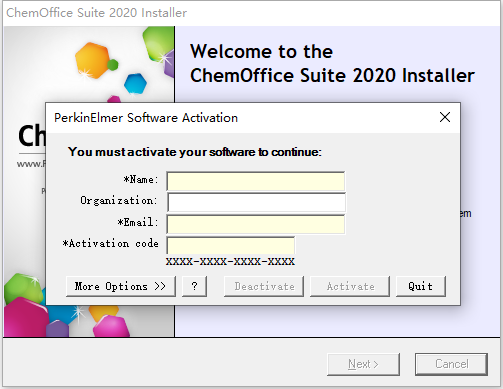
4、软件激活(若需要体验试用ChemOffice 20功能,可跳过此步)
若您已经购买了软件注册码序列号,是ChemDraw、ChemOffice正版用户,可按顺序输入对应的信息:第一行输入用户名,第二行可选填入公司或组织名称,第三行填入邮箱,最后一行输入激活码,然后点击【Activate】按钮。
5、软件试用
若您尚未购买,仅需要体验试用ChemOffice 20的功能,可不用填以上数据,以下操作可完成试用:
在激活窗口的左下角有【More Options】板块
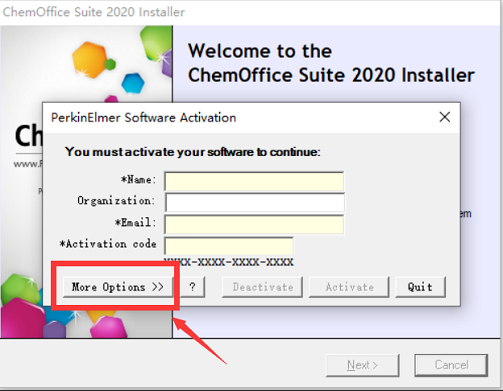
点击【More Options】后,选择第三个选项【Activate later】,再点击【Activate】按钮进行试用安装。
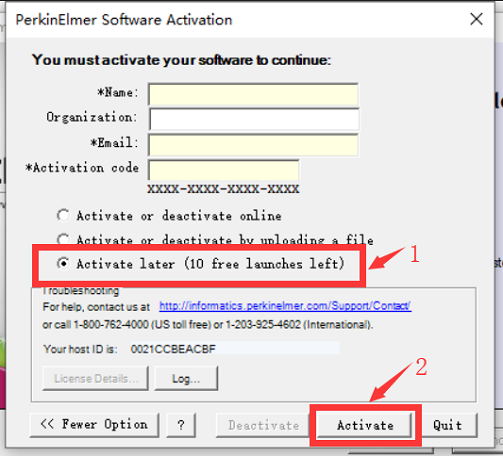
点击“确定”进入下一步。
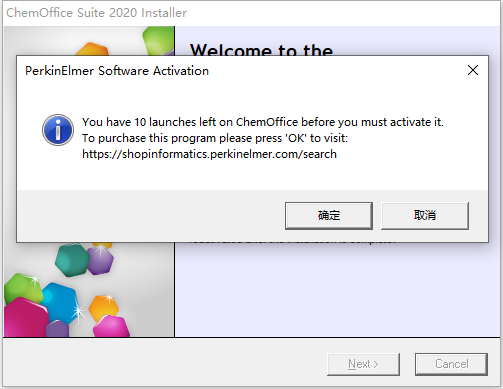
温馨提示:选择使用安装后,将有10次打开ChemOffice 20软件的次数限制,超过10次后,则需要激活方可继续使用ChemDraw 20和ChemOffice 20的功能。
6、开始安装
在完成第五步之后,会返回ChemOffice 20的安装界面,现在可以点击“Next”继续进行安装了.
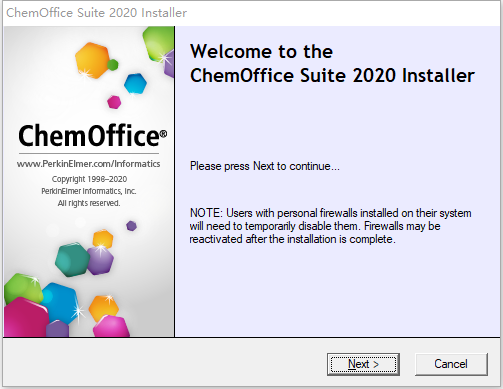
7、软件使用协议
正式进入软件安装过程,会弹出下图所示的使用协议,如果不想仔细看的话,可以直接跳过,方法如下。
7.1 将图中右侧的滚动条拉到底
7.2 选择“I accepit.....”
7.3 点击“Next”进入下一步。
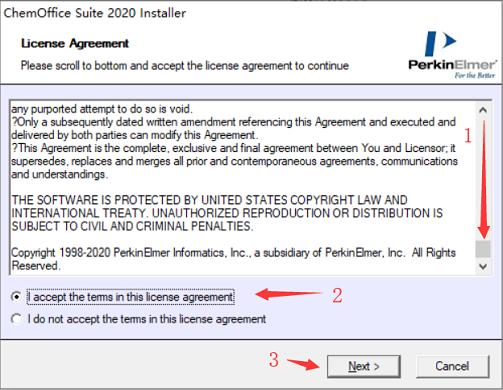
8、安装模式与安装路径
接下来选择安装类型和安装路径,通常情况下,我们选择默认选项。
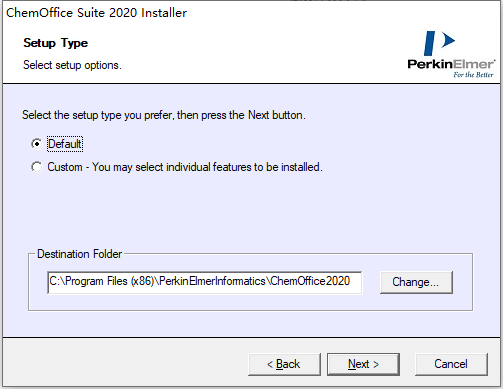
9、选择对应的系统版本
根据我们操作系统,选择安装64位还是32位,选择好后,点击【Next】进入下一步。
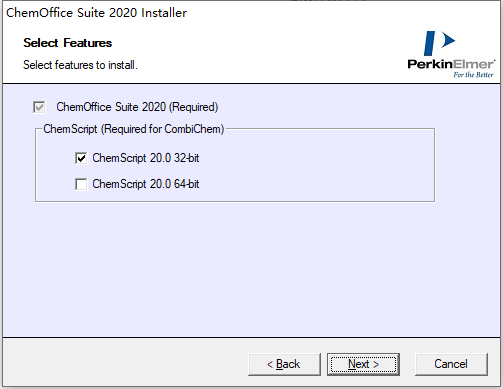
10、第三方应用
选择第三方应用程序(Python),一般选择默认选项,点击【Next】进入下一步。
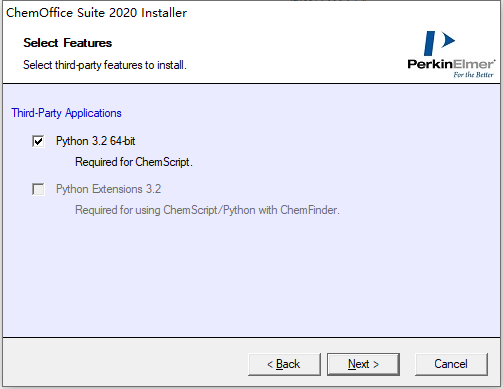
11、安装软件
最后,点击安装面板上的【Install】进行安装。
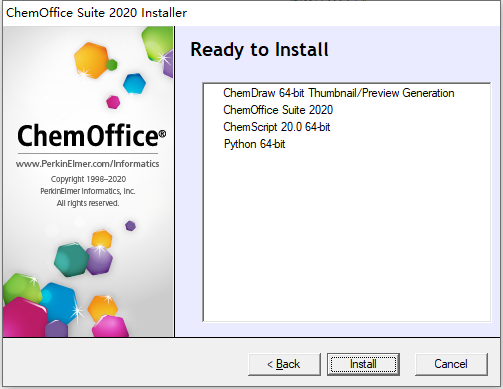
12、安装中
静静等待ChemOffice 20的安装进度条走完
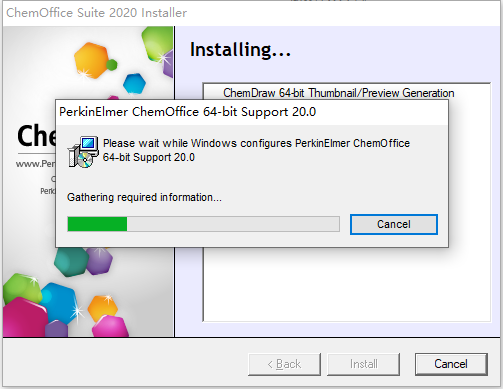
13、安装完成
最后,点击【Finish】完成安装,即已经成功的安装ChemDraw Pro 20和ChemOffice 20软件了。
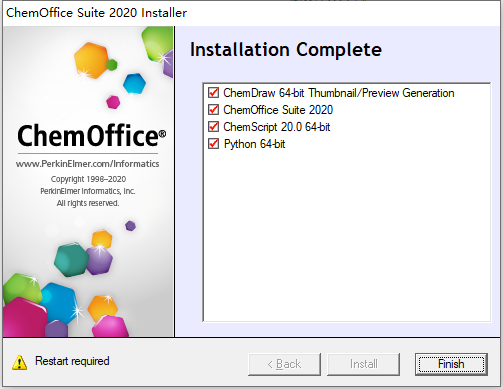

 洋葱学院 最新版 v5.0.2-16
洋葱学院 最新版 v5.0.2-16
 学习通电脑版 v1.2.0.25423
学习通电脑版 v1.2.0.25423
 腾讯课堂 学生版 v4.6.1.2
腾讯课堂 学生版 v4.6.1.2
 新东方在线中小学 最新版 v4.5.5
新东方在线中小学 最新版 v4.5.5
 超星直播平台 最新版 v9.1.0.0
超星直播平台 最新版 v9.1.0.0
 高途在线 最新版 v8.7.9
高途在线 最新版 v8.7.9